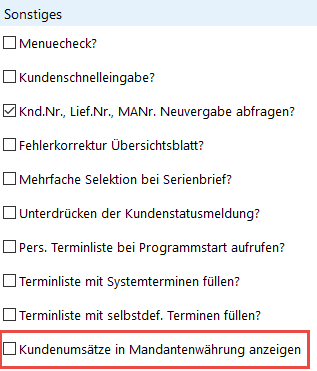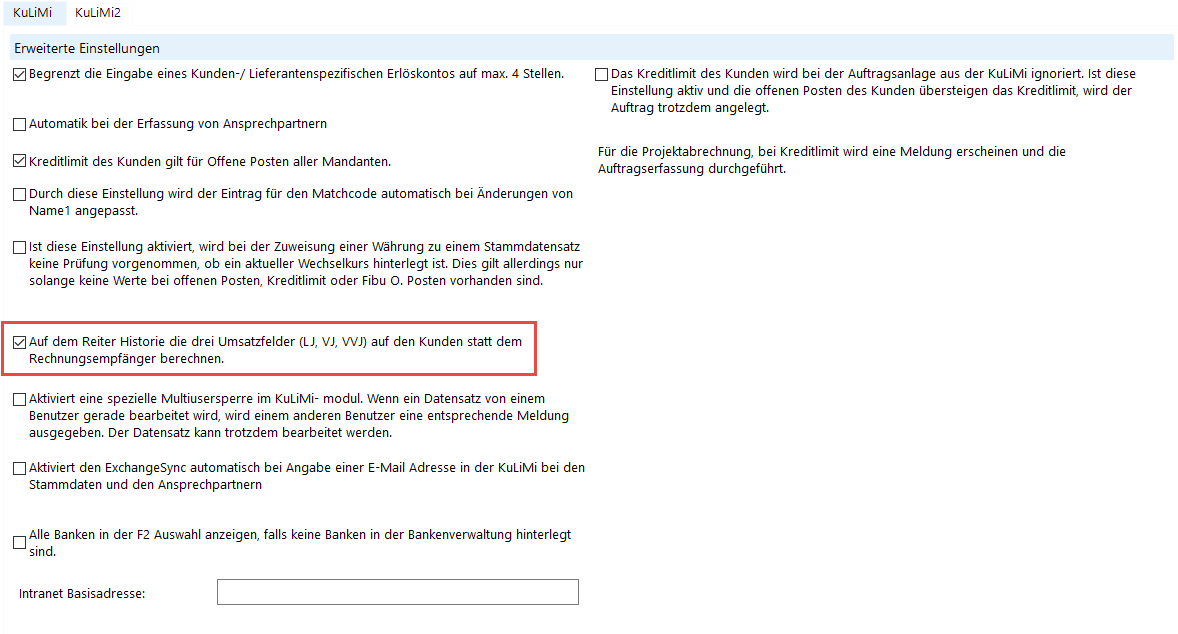Historie zum Interessenten / Kunden / Lieferanten und Mitarbeiter
Die Registerkarte Historie bildet zusammen mit dem Menüpunkt Terminliste den Aktions- und Terminmanager des Moduls KuLiMi, mit dessen Hilfe Sie sich einen Überblick über Ihre persönlichen Aktionen und Termine, sowie die Ihrer Kollegen oder Mitarbeiter verschaffen können.
Auf dem Reiter "Historie" werden dabei im Unterschied zur "Terminliste" auch die bereits als erledigt gekennzeichnete Aktionen und Termine angezeigt, so dass man sich einen umfassenden Überblick über die bei einem Interessenten, Kunden, Lieferanten oder Mitarbeiter bisher durchgeführten und geplanten Aktionen verschaffen kann.
Begriffsdefinition "Aktion" und "Termin":
Als "Aktion" wird ein vom System bei der Durchführung automatisch generierter Termineintrag bezeichnet, wie z.B. bei der Anlage einer Verkaufschance oder dem Löschen eines Projekts. Diese vom System erzeugten Termine können i.d.R. nicht bearbeitet oder gelöscht werden, da dieses die Historie zu einem Vorgang verfälschen würde und ggf. für Irritationen wegen fehlenden oder inhaltlich falschen Systemeinträgen führen könnte.
Als "Termin" wird dagegen ein Termineintrag bezeichnet, den ein Benutzer manuell erzeugt hat. Diese vom Benutzer erzeugten Termine können i.d.R. bearbeitet und ggf. gelöscht werden, wenn das notwendig sein sollte.
Hinweis zur Anzeige von manuellen Terminen bei Mitarbeitern:
Wird ein Termin manuell direkt über die Mitarbeiterhistorie angelegt, so ist dieser Termin später sowohl in der Mitarbeiterhistorie des Mitarbeiters zu finden, in dessen Historie dieser angelegt wurde, als auch bei dem Mitarbeiter, dem dieser Termin zugewiesen wurde.
Beispiel:
Der Mitarbeiter "EEVOLUTION" legt einen neuen Mitarbeiter "DEMO1" an und legt in dessen Mitarbeiterhistorie z.B. einen Termin für die Freigabe dieses Mitarbeiters durch das Personalmanagement an und weist daher diesen Termin direkt dem Mitarbeiter "PERSONAL" zu, welcher die Daten des neu angelegten Mitarbeiters sichten und ggf. ergänzen oder Nacharbeiten durch den Mitarbeiter "EEVOLUTION" einfordern kann.
Der Termin "Freigabe Mitarbeiter Nr. XXXX" ist im Anschluss sowohl in der Historie für den Mitarbeiter "DEMO1" als auch in der Historie des Mitarbeiters "PERSONAL" zu finden.
Der Reiter "Historie" zeigt immer die Historie zu dem aktuell im Hauptfenster geladenen Interessenten, Kunden, Lieferanten oder Mitarbeiter an und ist daher nur erreichbar, wenn ein Interessenten-, Kunden-, Lieferanten-, oder Mitarbeiterdatensatz geladen wurde.
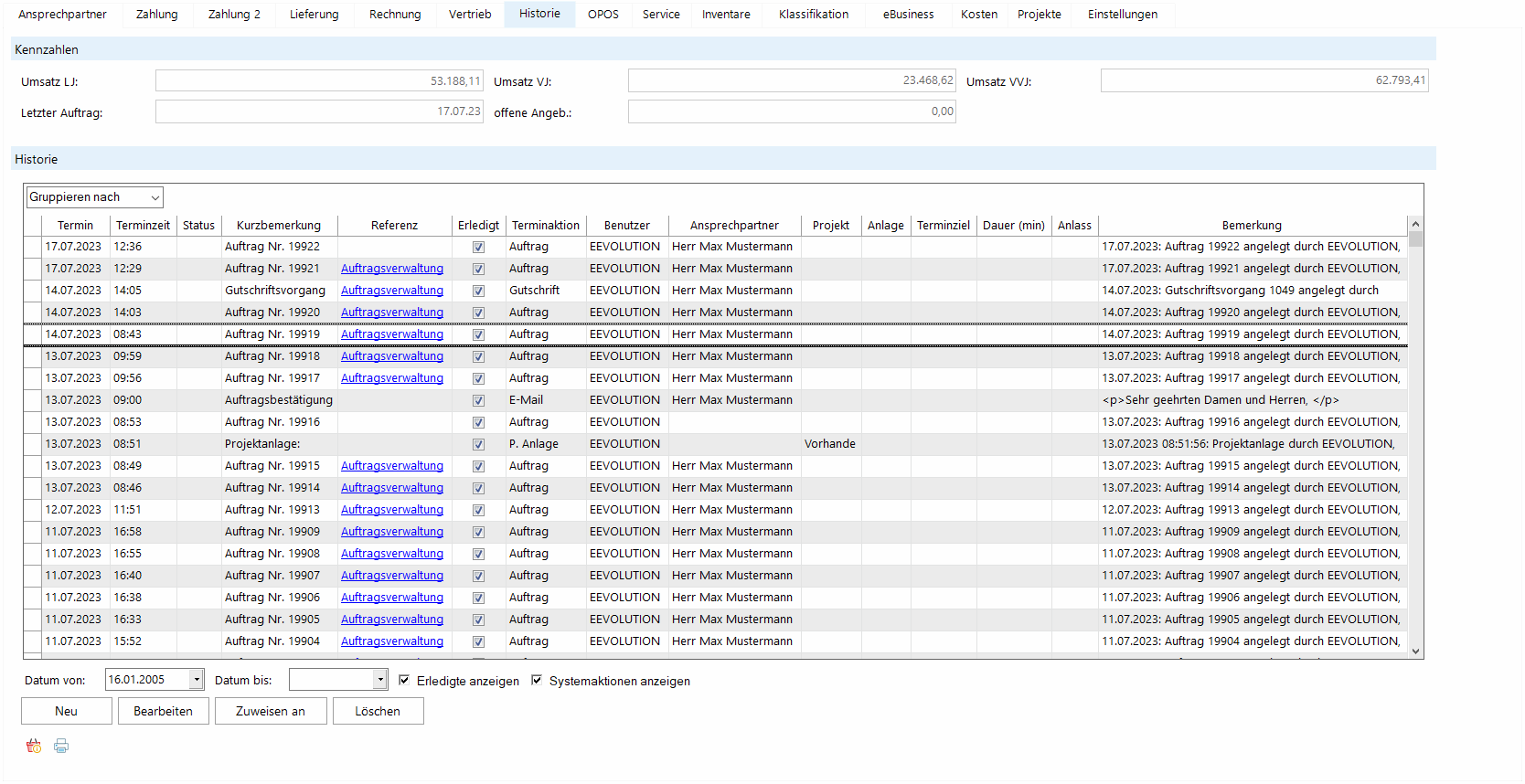
In der Feldgruppe "Kennzahlen" finden Sie den historischen Umsatzverlauf:
Der historische Umsatzverlauf wird immer auf der Basis des Geschäftsjahres ermittelt, welches in der Systemkonfiguration auf dem Reiter "Datenbank" unter "Monat, in dem das Geschäftsjahr beginnt (wird berücksichtigt bei der Ermittlung der Umsätze im LJ, VJ und VVJ). BItte eine Zahl zwischen 1 und 12 eintragen:" global für alle Mandanten eingestellt werden kann.
Hinweis zu den Umsatzfeldern beim Lieferanten:
Die Felder "Umsatz LJ", "Umsatz VJ" und "Umsatz VVJ" werden auch bei einem Lieferanten angezeigt und über die Reportsummierung befüllt, d.h. diese Felder sind für einen Lieferanten nur bei regelmäßiger Durchführung der Reportsummierung für die relevanten Informationen zu Lieferanten aktuell.
Umsatz LJ
In
diesem Feld können Sie den Umsatz des laufenden Jahres sehen.
Umsatz VJ
In diesem Feld wird der Umsatz des Vorjahres angezeigt.
Umsatz VVJ
In diesem Feld ist der Umsatz des Vorvorjahres zu sehen.
Letzter Auftrag
In diesem Feld ist das Erfassungsfatum des letzten Auftrags zu sehen.
Offene Angeb.
In diesem Feld wird die Summe der noch offenen Angebote angezeigt.
Hinweis zur Währung der Umsätze
Sie können pro Benutzer festlegen, ob die Kundenumsätze in der beim Kunden hinterlegten Kundenwährung oder der Mandantenwährung angezeigt werden sollen. Aktivieren Sie dafür die Einstellung "Kundenumsätze in Mandantenwährung anzeigen" auf dem Reiter "KuLiMi-Benutzer".
Wichtig:
Die Summe der offenen Angebote wird IMMER in der Kundenwährung angezeigt
Hinweis zum abweichenden Rechnungsempfänger:
In der Regel wird der Umsatz dem Rechnungsempfänger zugewiesen. Es besteht jedoch die Möglichkeit, bei abweichendem Rechnungsempfänger den Umsatz dem Kunden zuzuweisen. Dazu ist es erforderlich in der Systemkonfiguration auf dem Reiter "KuLiMi" die Option "Auf dem Reiter Historie die drei Umsatzfelder (LJ, VJ, VVJ) auf den Kunden statt dem Rechnungsempfänger berechnen" zu aktivieren.
KPI:
Ist das Modul "Lieferantenbewertung" lizenziert, wird hier die aktuelle KPI des Lieferanten angezeigt.
Tabelle Historie in der Feldgruppe "Historie" enthält alle Termine zu Kunden, Lieferanten und Mitarbeiter:
In der Tabelle sind folgende Informationen enthalten, welche i.d.R. auch in dem Dialog "Details zur Aktion" enthalten sind und dort bei Terminen auch hinzugefügt und verändert werden können.
Aktion
Hier wird die Aktion angezeigt, die vom System oder einem Benutzer durchgeführt wurde oder durchgeführt werden soll.
Benutzer
Hier wird bei Aktionen des Systems der Benutzer angezeigt, der die Systemaktion ausgelöst hat und bei manuellen Terminen der Benutzer, dem der Termin aktuell zugewiesen ist.
Ansprechpartner
Hier wird der Ansprechpartner angezeigt, welcher der Aktion / dem Termin hinterlegt ist.
Termin
Hier wird das Datum angezeigt, an dem die Aktion durchgeführt wurde bzw. bei manuellen Terminen wann die jeweilige Terminaktion durchgeführt werden soll.
Terminzeit
Hier wird die Uhrzeit angezeigt, an dem die Aktion durchgeführt wurde bzw. bei manuellen Terminen die jeweilige Terminaktion durchgeführt werden soll.
Status
Hier wird der beim Termin hinterlegte Status angezeigt.
Projekt
Hier wird das bei der Aktion / dem Termin hinterlegte Projekt angezeigt.
Anlage
Hier wird ein Link ins Dateisystem angezeigt, wenn der Systemaktion eine entsprechende Anlage hinterlegt wurde.
Terminziel
Hier wird das beim Termin hinterlegte Terminziel angezeigt.
Dauer (min)
Hier wird die beim Termin hinterlegte Dauer in Minuten angezeigt.
Anlass
Hier wird der beim Termin hinterlegte Anlass angezeigt.
Kurzbemerkung
Hier wird die bei einer Aktion oder einem Termin hinterlegte Kurzbemerkung angezeigt.
Bemerkung lang
Hier wie bei einer Aktion oder einem Termin hinterlegte Bemerkung angezeigt.
Referenz
Da die Historie auch Systemaktionen und Termine zu einem Vorgang anzeigen kann, welcher im CRM oder der Auftragsverwaltung angelegt wurde, wird hier der Ursprung einer Aktion bzw. Termins angezeigt.
Durch einen Klick auf den enthaltenen Link wird der dazugehörige Datensatz in dem Modul geladen, wo die jeweilige Aktion angelegt wurde. In der Kundenverwaltung kann es aktuell folgende Referenzen geben:
- Auftragsverwaltung (öffnet das Angebot/Auftrag/Gutschrift in der Auftragsverwaltung)
- Lead (öffnet den Lead im CRM)
- Verkaufschance (öffnet die Verkaufschance im CRM)
- Leer (Kundenverwaltung oder andere Module, die noch keine eigene Referenz haben)
E
Hier wird angezeigt, ob eine Aktion bereits als abgeschlossen gekennzeichnet wurde und daher nicht mehr als offene Aktion / Termin geführt wird. Bei einem manuellen Termineintrag wird dieses Kennzeichen manuell über das Setzen der Option "Terminaktion als erledigt kennzeichnen?" im Dialog "Details zur Aktion" aktiviert. Bei einer durch das System vorgenommenen Aktion wird diese i.d.R. automatisch direkt nach der Durchführung als erledigt gekennzeichnet.
Gruppieren nach
Über der Tabelle haben Sie die Möglichkeit, die Zeilen der Tabelle anhand der Daten in einer oder mehreren Spalten zu gruppieren. Dafür öffnen Sie mit "Gruppieren nach" ein Dropdown-Menü, in dem alle Spalten der Tabelle aufgelistet sind. Wählen Sie die Spalte aus, deren Einträge in oberster Ebene gruppiert werden sollen.
Daraufhin erscheint links neben der Tabelle eine Anordnung, die Ihnen anzeigt, nach welcher Spalte gruppiert ist und welchen Wert diese Spalte jeweils hat.
Oben können Sie nun eine weitere Spalte auswählen, nach der die aktuellen Gruppen weiter unterteilt werden sollen. In diesem Fall erweitert sich auch die Ansicht links neben der Tabelle zu einer Hierarchie, in der Sie die Gruppierungen einsehen und einzelne Pfade auf- und zuklappen können. Auf diese Weise können Sie eine beliebige Gruppierungshierarchie erstellen.
Über das X neben den ausgewählten Spalten können diese auch wieder entfernt werden.
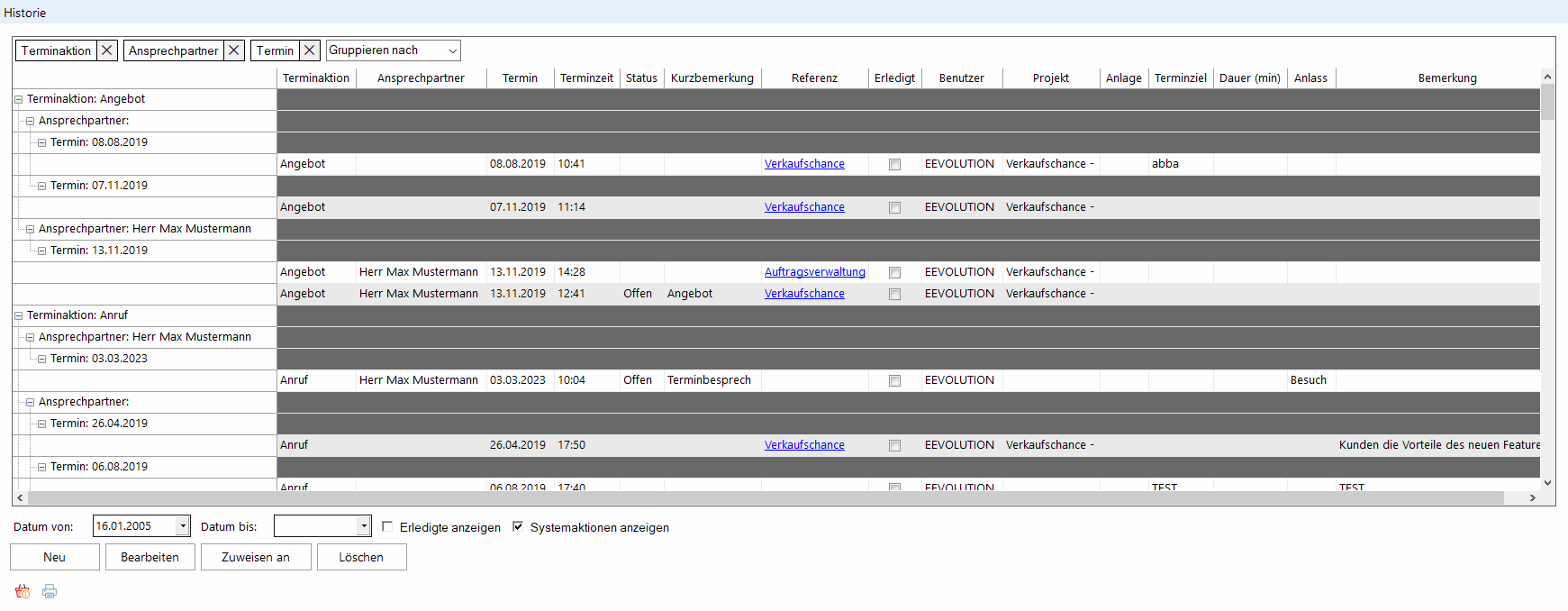
Einschränkung der Anzeige von Terminaktionen
Die Anzeige der Termine auf dem Reiter "Historie" kann über "Datum von" und "Datum bis" auf einen bestimmten Zeitraum eingeschränkt werden, wobei das "Datum von" immer befüllt sein muss, aber das "Datum bis" i.d.R. leer ist und nur bei Bedarf befüllt werden sollte.
Datum von:
In diesem Feld wird das Datum angezeigt, ab welchem Datum die Einträge in der Tabelle angezeigt werden sollen, so dass alle Einträge mit einem älteren Datum ausgeblendet werden.
Hinweis:
Das zuletzt verwendete "Datum von" wird pro Benutzer gespeichert.
Datum bis:
In diesem Feld wird das Datum angezeigt, bis zu welchem Datum die Einträge in der Tabelle angezeigt werden sollen, so dass alle Einträge mit einem neuerem Datum ausgeblendet werden.
Hinweis:
Das "Datum bis" wird beim Verlassen des Bildschirms wieder geleert und nicht gespeichert.
Erledigte anzeigen
Ist die Option "Erledigte anzeigen" aktiviert, werden auch die als "Erledigt" markierten Termineinträge in der Terminhistorie angezeigt.
Systemaktionen anzeigen
Ist die Option "Systemaktionen anzeigen" aktiviert, so werden zusätzlich zu den manuellen Termineinträgen, auch die aus Systemaktionen automatisch erstellten Einträge angezeigt, wie z.B. für die Anlage eines Angebots oder Auftrags.
Hinweis:
In der KuLiMi werden die Optionen "Erledigte anzeigen" bzw. "Systemaktionen anzeigen" bei jedem Starten des Moduls automatisch aktiviert.
Optionen auf dem Reiter "Historie"
Neu
Ein neuer Termineintrag wird mit einem Klick auf den Button "Neu" erstellt, woraufhin sich automatisch der Dialog "Details zu Aktion" öffnet, über den der neue Termineintrag erstellt werden muss. Der neu angelegte Termineintrag wird mit einem ![]() gekennzeichnet, aber erst nach dem Klick auf "OK" in der Hauptmaske gespeichert.
gekennzeichnet, aber erst nach dem Klick auf "OK" in der Hauptmaske gespeichert.
Bearbeiten
Handelt es sich um einen Termin und keine Aktion des Systems, dann kann ein Termin ![]() über den Button "Bearbeiten" bearbeitet werden, durch den sich automatisch der Dialog "Details zu Aktion" öffnet, über den der vorhandene Termineintrag bearbeitet werden muss. Der Termineintrag wird nach der Bearbeitung mit einem
über den Button "Bearbeiten" bearbeitet werden, durch den sich automatisch der Dialog "Details zu Aktion" öffnet, über den der vorhandene Termineintrag bearbeitet werden muss. Der Termineintrag wird nach der Bearbeitung mit einem ![]() gekennzeichnet, aber erst nach dem Klick auf "OK" in der Hauptmaske gespeichert.
gekennzeichnet, aber erst nach dem Klick auf "OK" in der Hauptmaske gespeichert.
Wichtig:
Eine automatisch durch das System angelegte Aktion kann i.d.R. nur im Dialog "Details zur Aktion" betrachtet, aber nicht bearbeitet werden, da dieses die Historie zu einem Vorgang verfälschen würde und ggf. für Irritationen wegen fehlenden oder inhaltlich nicht korrekten Systemeinträgen führen könnte.
Zuweisen an
Klicken Sie auf Zuweisen an, so öffnet sich der Dialog "Massenzuweisung", mit welchem die Zuweisung der markierten Termineinträge in einem Rutsch auf den dort ausgewählten Benutzer geändert werden kann.
Hinweis:
Die Änderung der Zuweisung ist nur möglich, wenn der Benutzer über das Recht "Terminhistorieneintrag zuweisen" im Modul "Desktop" verfügt und es sich weder um einen bereits erledigten, noch einen automatisch vom System erzeugten Termineintrag (wie z.B. die Anlage eines Leads oder einer Verkaufschance) handelt.
Löschen
Handelt es sich um einen Termin und keine Aktion des Systems, dann kann ein Termin über den Button "Löschen" zum Löschen markiert werden, so dass diese beim Speichern der Änderungen entfernt wird. Der Termineintrag wird nach dem Löschen mit einem ![]() gekennzeichnet, aber erst nach dem Klick auf "OK" in der Hauptmaske endgültig gelöscht.
gekennzeichnet, aber erst nach dem Klick auf "OK" in der Hauptmaske endgültig gelöscht.
Wichtig:
Es können keine Aktionen gelöscht werden, die automatisch durch das System erzeugt worden sind, da dieses die Historie zu einem Vorgang verfälschen würde und ggf. für Irritationen wegen fehlenden Einträgen in der Historie führen könnte.
![]()
Klicken Sie diesen Button an und der markierte Eintrag in der Historie ist mit einem Angebot, Auftrag oder einer Gutschrift in der Auftragsverwaltung verknüpft, werden Ihnen die Positionen des verknüpften Datensatzes angezeigt.
Markieren Sie einen Eintrag in der Historie können Sie sich über diesen Button eine Übersicht des Termins ausdrucken lassen.
Verwandte Themen:
Terminaktionen historisch erfassen/ bearbeiten/ löschen